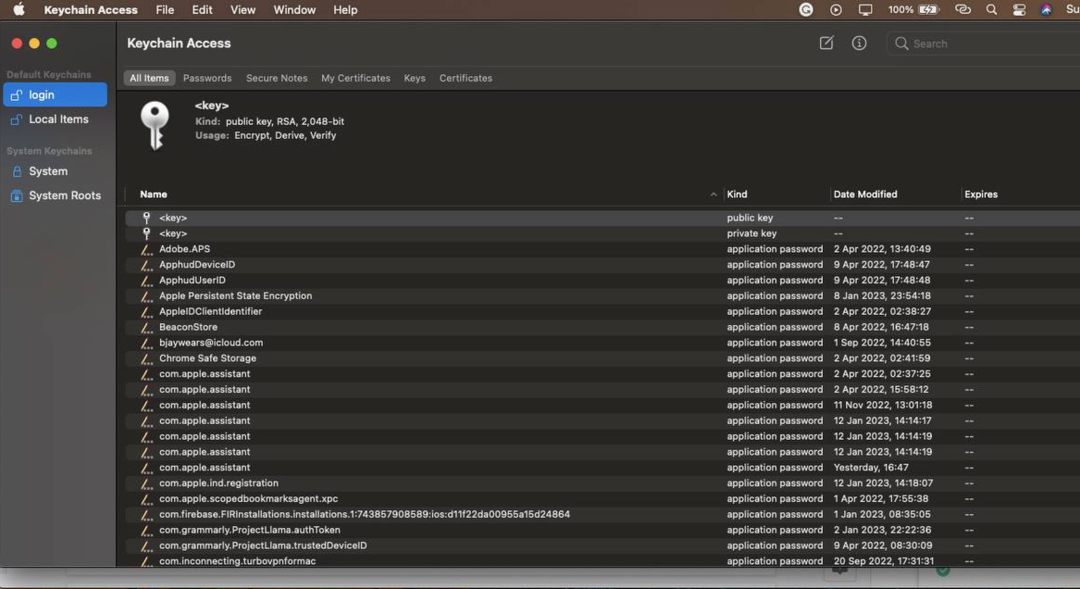Τα προβλήματα με τα μπρελόκ είναι συχνά το έναυσμα για αυτό το πρόβλημα
- Το μήνυμα Mac σχετικά με το ότι η Microsoft θέλει να χρησιμοποιήσει εμπιστευτικές πληροφορίες που είναι αποθηκευμένες στο μπρελόκ σας μπορεί να προκύψει όταν ανοίγετε οποιαδήποτε εφαρμογή του Office στο Mac σας.
- Η προτροπή μπορεί να γίνει επαναλαμβανόμενη λόγω της μετακίνησης του πακέτου της εφαρμογής του Office από την προεπιλεγμένη θέση.
- Η διαγραφή των καταχωρήσεων της αλυσίδας κλειδιών για το Microsoft Office και όλων των εμφανίσεων του ADAL σε Mac μπορεί να διορθώσει το πρόβλημα.
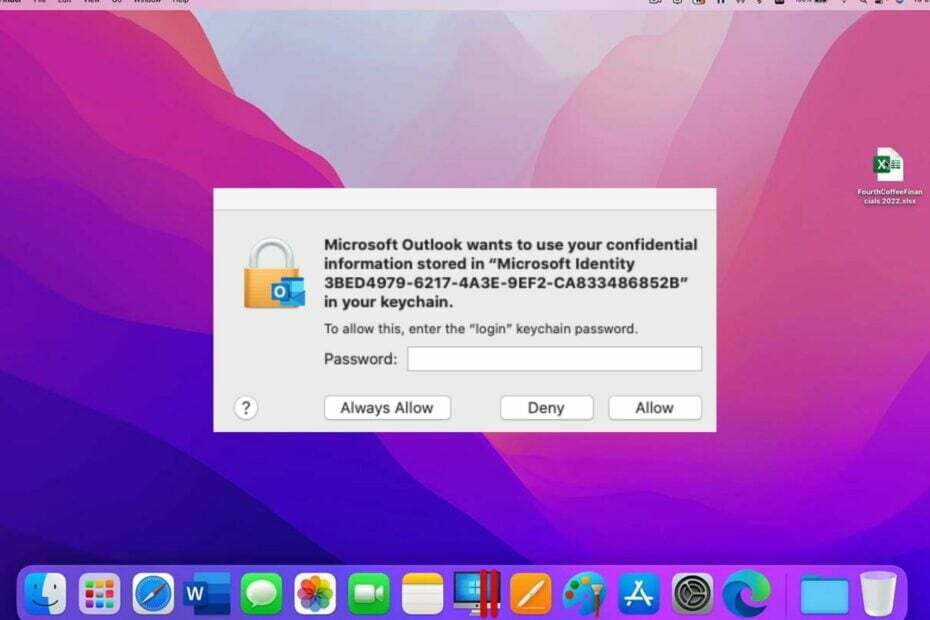
ΧΕΓΚΑΤΑΣΤΑΣΗ ΚΑΝΟΝΤΑΣ ΚΛΙΚ ΣΤΟ ΑΡΧΕΙΟ ΛΗΨΗΣ
- Κατεβάστε το Fortect και εγκαταστήστε το στον υπολογιστή σας.
- Ξεκινήστε τη διαδικασία σάρωσης του εργαλείου για να αναζητήσετε κατεστραμμένα αρχεία που είναι η πηγή του προβλήματός σας.
- Κάντε δεξί κλικ Ξεκινήστε την επισκευή ώστε το εργαλείο να μπορεί να ξεκινήσει τον αλγόριθμο επιδιόρθωσης.
- Το Fortect έχει ληφθεί από 0 αναγνώστες αυτόν τον μήνα.
Οι χρήστες μπορούν να χρησιμοποιούν εφαρμογές της Microsoft σε Mac, επιτρέποντας την πρόσβαση σε εφαρμογές του Office όπως το Outlook, το SharePoint, το Excel κ.λπ. Οι χρήστες του MacBook αναφέρουν ότι η Microsoft θέλει να χρησιμοποιήσει τις εμπιστευτικές σας πληροφορίες που είναι αποθηκευμένες στην προτροπή Adalcache κατά την εργασία και αρνείται να εξαφανιστεί.
Γιατί αντιλαμβάνομαι ότι η Microsoft θέλει να χρησιμοποιήσει τις εμπιστευτικές πληροφορίες σας αναδυόμενο παράθυρο;
Η Microsoft θέλει να χρησιμοποιήσει τις εμπιστευτικές σας πληροφορίες που είναι αποθηκευμένες στην προτροπή adalcache που εμφανίζεται όταν χρησιμοποιείτε εφαρμογές του Microsoft Office όπως το SharePoint, το PowerPoint στο Excel, το Outlook κ.λπ., σε Mac.
Ωστόσο, η επαναλαμβανόμενη προτροπή πρόσβασης στην αλυσίδα κλειδιού μπορεί να προκύψει λόγω πολλών παραγόντων. Μερικοι ειναι:
- Μετακίνηση πακέτου εφαρμογών Office σε άλλη τοποθεσία – Η πιο πιθανή αιτία της επαναλαμβανόμενης προτροπής πρόσβασης στην αλυσίδα κλειδιού κατά το άνοιγμα εφαρμογών του Office είναι ότι το πακέτο εφαρμογής του Office δεν βρίσκεται στην προεπιλεγμένη θέση. Αναγκάζει τη Microsoft να μην διαβάζει το πακέτο της εφαρμογής του Office όταν χρειάζεται στο Mac σας.
- Ζητήματα με τα μπρελόκ σε Mac – Μια εφαρμογή μπρελόκ σε Mac είναι ένα κρυπτογραφημένο κοντέινερ που αποθηκεύει με ασφάλεια ονόματα λογαριασμών και διαπιστευτήρια κωδικών πρόσβασης για εφαρμογές. Εάν υπάρχει κάποιο πρόβλημα με το μπρελόκ, ενδέχεται οι εφαρμογές της Microsoft να ζητήσουν πρόσβαση.
- Ζητήματα με την προσωρινή μνήμη της εφαρμογής του Office – Η προσωρινή μνήμη της εφαρμογής μπορεί να είναι κατεστραμμένη και παλιά, με αποτέλεσμα η εφαρμογή να δυσλειτουργεί ή να διακόπτεται μερικές φορές. Επομένως, ενδέχεται να αντιμετωπίσετε το επαναλαμβανόμενο μήνυμα πρόσβασης στην αλυσίδα κλειδιού λόγω μιας κατεστραμμένης κρυφής μνήμης της εφαρμογής του Office στην οποία θέλετε να αποκτήσετε πρόσβαση.
Ας υποθέσουμε ότι το Microsoft SharePoint θέλει να χρησιμοποιήσει τις εμπιστευτικές σας πληροφορίες που είναι αποθηκευμένες στην adalcache ή το OneDrive θέλει να χρησιμοποιήσει τις εμπιστευτικές σας πληροφορίες που είναι αποθηκευμένες στην adalcache στην αλυσίδα σας. Σε αυτήν την περίπτωση, έχουμε τις παρακάτω λύσεις για να επιλύσουμε το πρόβλημα.
Πώς μπορώ να διορθώσω το αναδυόμενο παράθυρο που θέλει η Microsoft να χρησιμοποιήσει το μήνυμα εμπιστευτικών πληροφοριών;
Πριν δοκιμάσετε οποιαδήποτε προηγμένα βήματα στο Mac σας, ακολουθήστε τα παρακάτω βήματα:
- Διορθώστε προβλήματα δικτύου στο Mac σας.
- Κλείστε και ανοίξτε ξανά την εφαρμογή του Office που εμφανίζει το μήνυμα προτροπής.
- Επανεκκινήστε τη συσκευή Mac και ελέγξτε εάν το σφάλμα παραμένει.
Εάν δεν μπορείτε να διορθώσετε το πρόβλημα, προχωρήστε με τις παρακάτω μεθόδους αντιμετώπισης προβλημάτων.
1. Κλείδωμα αδειών μπρελόκ για το Office
- Κλείστε όλες τις εφαρμογές του Office (Ομάδες, Outlook, Word, Excel, PowerPoint και OneNote) στο Mac σας.
- Παω σε Ευρίσκων και κάντε κλικ στο Εφαρμογές από το δεξί παράθυρο.
- Εύρημα Βοηθητικά προγράμματα, κάντε κλικ στο αναπτυσσόμενο κουμπί και, στη συνέχεια, κάντε διπλό κλικ για να εκκινήσετε το Πρόσβαση σε μπρελόκ εφαρμογή.

- μεταβείτε στο Προεπιλεγμένα μπρελόκ μενού και κάντε κλικ στο Μπρελόκ σύνδεσης είσοδος αριστερό παράθυρο.

- Πλοηγηθείτε στο Αρχείο μενού στην επάνω γραμμή και κάντε κλικ Κλείδωμα σύνδεσης Keychain.

- Εκκινήστε οποιαδήποτε εφαρμογή του Office. Το Mac σας θα σας ζητήσει άδεια πρόσβασης στο keychain.
- Εισαγάγετε τον κωδικό πρόσβασής σας και συνδεθείτε στο δικό σας Λογαριασμός γραφείου.
- Κλείστε και ξεκινήστε την εφαρμογή του Office για να δείτε εάν εμφανίζεται το μήνυμα.
Το κλείδωμα της πρόσβασης του μπρελόκ θα σταματήσει κάθε δραστηριότητα που έχει στην εφαρμογή Office. Ως εκ τούτου, η επαναφορά των δικαιωμάτων κλειδιού για το Office στο Mac σας μπορεί να σας βοηθήσει να επιλύσετε αυτό το ζήτημα.
Συμβουλή ειδικού:
ΕΥΓΕΝΙΚΗ ΧΟΡΗΓΙΑ
Ορισμένα ζητήματα υπολογιστή είναι δύσκολο να αντιμετωπιστούν, ειδικά όταν πρόκειται για αρχεία συστήματος και αποθετήρια των Windows που λείπουν ή είναι κατεστραμμένα.
Φροντίστε να χρησιμοποιήσετε ένα ειδικό εργαλείο, όπως π.χ Fortect, το οποίο θα σαρώσει και θα αντικαταστήσει τα σπασμένα αρχεία σας με τις νέες εκδόσεις τους από το αποθετήριο του.
Διαβάστε τον οδηγό μας επιδιόρθωση προέκυψε πρόβλημα πρόσβασης στο μπρελόκ σας σφάλμα στο MacBook σας.
2. Εκκαθαρίστε την προσωρινή μνήμη της εφαρμογής
- Κλείστε όλες τις εφαρμογές του Office (Ομάδες, Outlook, Word, Excel, PowerPoint και OneNote) στο Mac σας.
- Παω σε Ευρίσκων, τύπος Βιβλιοθήκη στο πλαίσιο αναζήτησης και επιλέξτε το Φάκελος βιβλιοθήκης.

- Κάντε διπλό κλικ στο Υποστήριξη εφαρμογής ντοσιέ.
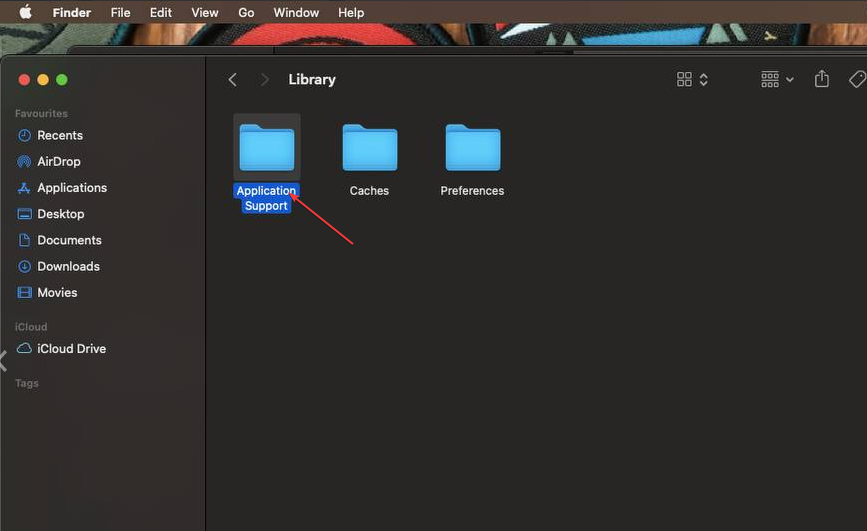
- Ανοιξε το Microsoft φάκελο, επιλέξτε το Γραφείο εφαρμογή που προκαλεί το μήνυμα και, στη συνέχεια, διαγράψτε όλα τα αρχεία από αυτόν τον φάκελο.

- Επανεκκινήστε την εφαρμογή και ελέγξτε αν εμφανίζεται το μήνυμα.
Η διαγραφή της προσωρινής μνήμης της εφαρμογής θα επιλύσει τα κατεστραμμένα αρχεία στον φάκελό της και θα διορθώσει την επαναλαμβανόμενη ερώτηση κλειδιού.
- Πτωχεύει το OpenAI το 2024; Πιθανότατα όχι, να γιατί
- Πώς να αποφύγετε τις απαγορεύσεις ενός έτους από το Xbox Enforcement Strike System
3. Καταργήστε τα μπρελόκ για το Microsoft Office και όλες τις εμφανίσεις του ADAL σε Mac
- Κλείστε όλες τις εφαρμογές του Office στο Mac σας.
- Παω σε Ευρίσκων και κάντε κλικ στο Εφαρμογές από το δεξί παράθυρο.
- Εύρημα Βοηθητικά προγράμματα, κάντε κλικ στο αναπτυσσόμενο κουμπί και, στη συνέχεια, κάντε διπλό κλικ για να εκκινήσετε τοΠρόσβαση σε μπρελόκ εφαρμογή.

- Διαγράψτε τις ακόλουθες καταχωρήσεις κωδικού πρόσβασης: Προσωρινή μνήμη ταυτοτήτων του Microsoft Office 2 και Ρυθμίσεις Microsoft Office Identities 2

- Βρείτε και διαγράψτε όλες τις καταχωρήσεις με εμφανίσεις του ADAL στο μπρελόκ.
- Επανεκκινήστε το Mac σας και ανοίξτε την εφαρμογή του Office για να ελέγξετε αν εμφανίζεται το μήνυμα.
Η διαγραφή των καταχωρήσεων της αλυσίδας κλειδιού για το Microsoft Office και όλων των εμφανίσεων του ADAL στο Mac σας θα διορθώσει κάθε παραβιασμένο κλειδί που προκαλεί το πρόβλημα.
4. Αδειάστε το πλαίσιο εισαγωγής Kind
- Κλείστε όλες τις εφαρμογές του Office στο Mac σας.
- Πλοηγηθείτε στο Ευρίσκων και κάντε κλικ στο Εφαρμογές από το δεξί παράθυρο.
- Επιλέγω Βοηθητικά προγράμματα, κάντε κλικ στο αναπτυσσόμενο κουμπί και, στη συνέχεια, κάντε διπλό κλικ για να εκκινήσετε το Πρόσβαση σε μπρελόκ εφαρμογή.

- μεταβείτε στο Προεπιλεγμένα μπρελόκ μενού και κάντε κλικ στο Μπρελόκ σύνδεσης είσοδος αριστερό παράθυρο.
- Διπλασιάστε όλα τα το γραφείο της Microsoft είδη. Αφαιρέστε τα πάντα στο Είδος κουτί εισόδου.
Η κατάργηση της καταχώρισης Adalcache από το πλαίσιο Kind θα καταργήσει τα περιεχόμενά της στο Microsoft Keychain.
Ένα άλλο ζήτημα για το οποίο παραπονούνται οι χρήστες Mac είναι Το Mac δεν συνδέεται στο hotspot.
Επιπλέον, έχουμε έναν λεπτομερή οδηγό για Η είσοδος στο iCloud εμφανίζεται επανειλημμένα σε PC και Mac.
Συμπερασματικά, εάν η Microsoft θέλει να χρησιμοποιήσει τις εμπιστευτικές σας πληροφορίες που είναι αποθηκευμένες στην adalcache, αυτά τα βήματα θα σας βοηθήσουν να το αντιμετωπίσετε.
Εάν έχετε περαιτέρω ερωτήσεις, αφήστε τις στην ενότητα σχολίων.
Εξακολουθείτε να αντιμετωπίζετε προβλήματα;
ΕΥΓΕΝΙΚΗ ΧΟΡΗΓΙΑ
Εάν οι παραπάνω προτάσεις δεν έχουν λύσει το πρόβλημά σας, ο υπολογιστής σας ενδέχεται να αντιμετωπίσει πιο σοβαρά προβλήματα με τα Windows. Προτείνουμε να επιλέξετε μια λύση all-in-one όπως Fortect για την αποτελεσματική επίλυση προβλημάτων. Μετά την εγκατάσταση, απλώς κάντε κλικ στο Προβολή & Διόρθωση κουμπί και μετά πατήστε Ξεκινήστε την επισκευή.